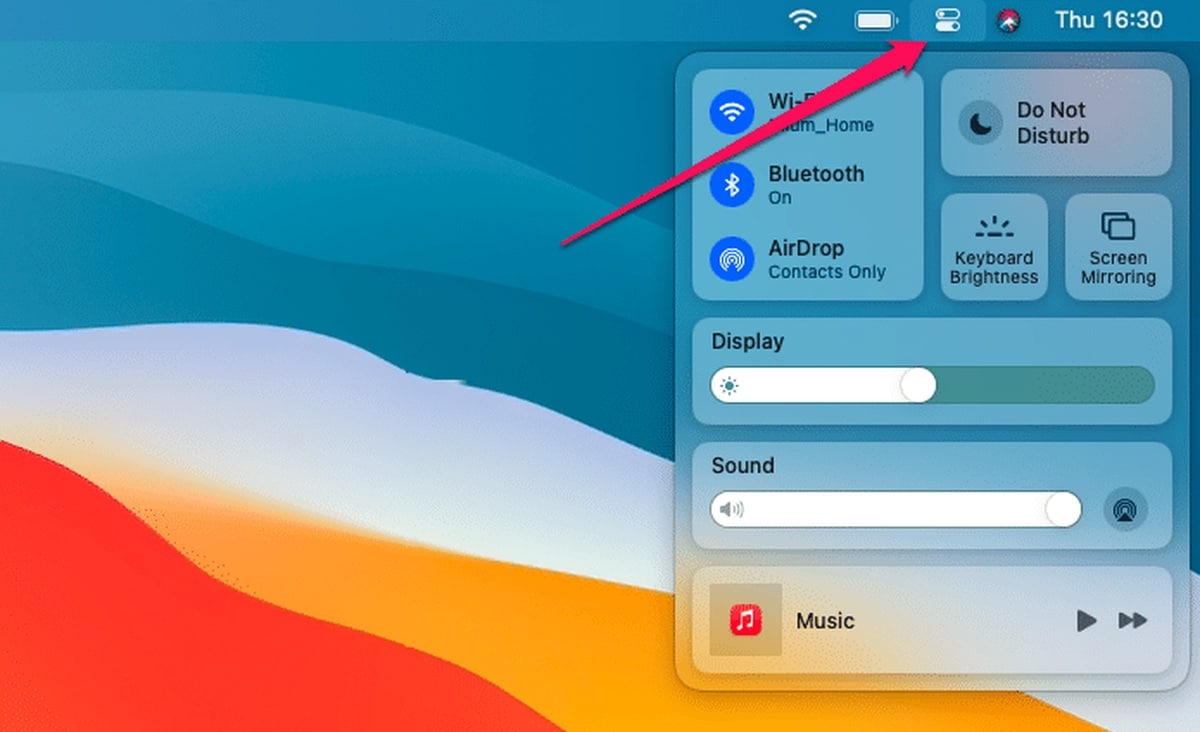
一つ macOS Big Surの重要なニュースは、コントロールセンターの到着です。 この意味で、これはiOSデバイスで利用できるものと非常に似ているため、好みに合わせてカスタマイズすることもできます。
今日は私たちができる方法を見ていきます BigSurを使用してMacでこのコントロールセンターをカスタマイズします 簡単かつ迅速な方法で。 このセクションに表示される要素のいくつかを変更することができ、使用法の好みに応じて変更することができます。
コントロールセンターをカスタマイズする方法
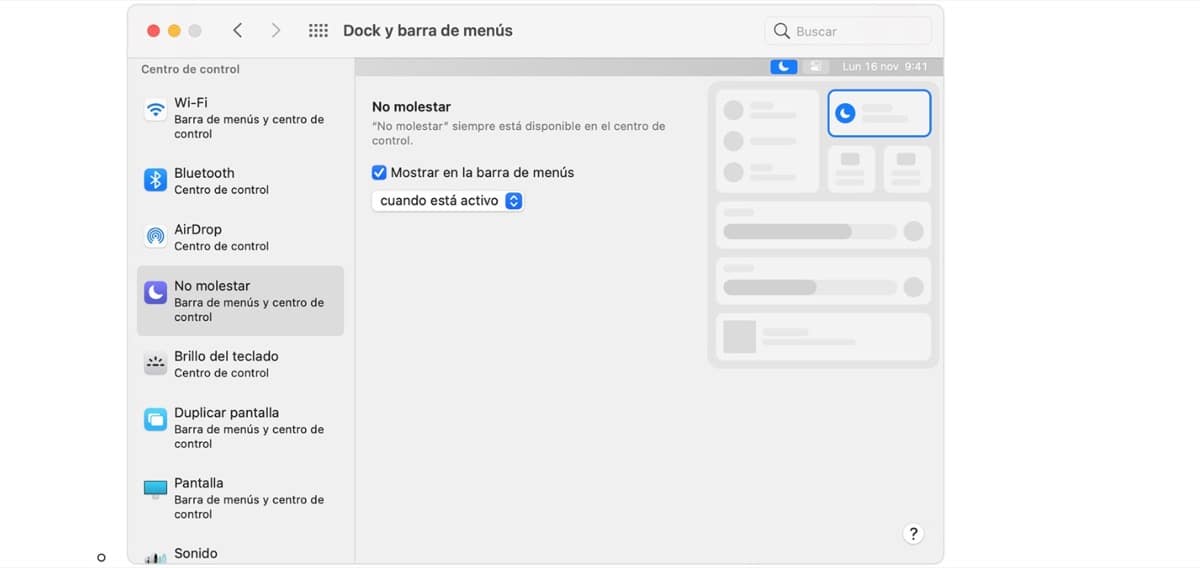
この編集アクションを実行することは難しくないということから始めます、それは基本的にXNUMXつのステップです。 要するに、以下:
- アップルメニューを選択>システム環境設定をクリック>ドックとメニューバーをクリック
- 次に、サイドバーにある要素をクリックします。
- この要素をメニューバー、コントロールセンター、または両方の場所に表示するかどうかを選択します
それは言わなければならない (CC)に表示されるこれらの要素のいくつかは、ユーザーがカスタマイズすることはできません そしてそれらは常にコントロールセンターに存在します。 アクセシビリティショートカット、バッテリー、クイックユーザースイッチなどを追加または削除できます。 また、[邪魔しないでください]や[サウンド]など、他のいくつかを構成して、メニューバーに常に表示されるようにするか、アクティブなときにのみ表示されるようにすることもできます。
コントロールセンターで何かを変更すると、ウィンドウの右側にあるプレビューに表示されるので、何を変更し、どこに配置するかを常に把握できます。 現時点では、構成やカスタマイズはやや不足していますが、 時間の経過とともに拡大することは確実です。